एटीटी घर और कार्यालय के उपयोग के लिए इंटरनेट समाधान प्रदान करने में अग्रणी खिलाड़ियों में से है। ATT-U VERSE ATT फाइबर के माध्यम से स्ट्रीमिंग सेवाएं प्रदान करता है; हालांकि, यह हमेशा चिकना नहीं होता है । अधिकांश उपयोगकर्ता एटीटी मॉडेम के साथ गेटवे के रूप में तृतीय-पक्ष राउटर का उपयोग करना पसंद करते हैं क्योंकि वे सस्ते और अधिक कुशल हैं।
यदि आप सोच रहे हैं कि क्या आप ATT फाइबर के साथ Google नेस्ट वाई-फाई का उपयोग कर सकते हैं , तो आपको अपना उत्तर यहां मिलेगा। यह लेख उन सभी ATT ग्राहकों के लिए है जो Att U-vers के साथ Google नेस्ट वाई-फाई का उपयोग करना चाहते हैं, चाहे वह वाई-फाई कनेक्टिविटी को अनुकूलित करने या सुधारने के प्यार के लिए हो।
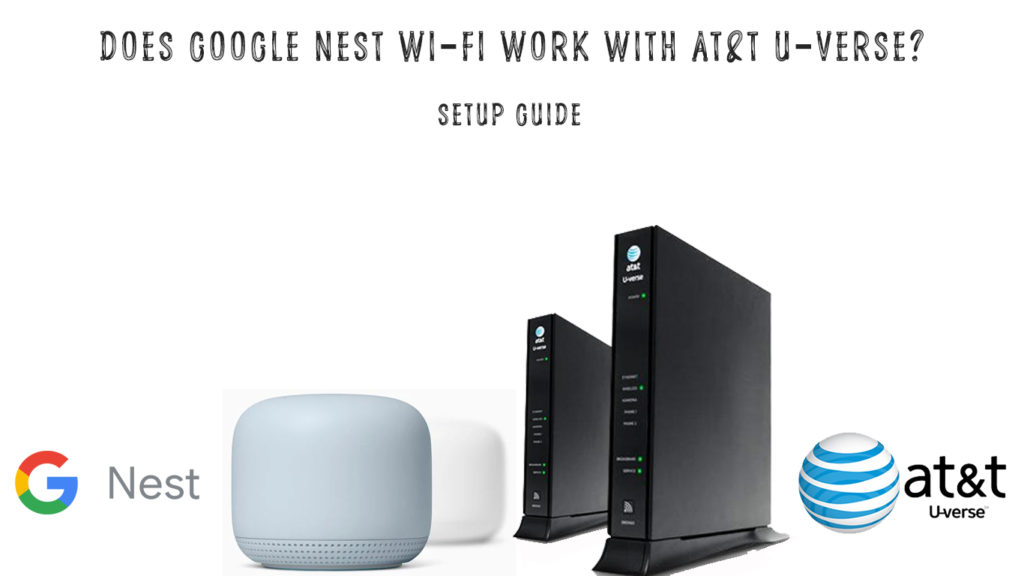
क्या वे एक साथ काम करते हैं?
छोटा जवाब हां है। हालांकि यह इतना सरल नहीं है - एक पकड़ है। Google नेस्ट वाई-फाई को ATT U-vers के साथ काम करने के लिए, आपको दोनों सिरों पर कुछ सेटिंग्स को ट्विक करने की आवश्यकता है, अर्थात, मॉडेम और राउटर।
आप हमेशा बिना किसी सेटिंग्स को बदले बिना अपने घोंसले वाई-फाई को एटीटी गेटवे से कनेक्ट कर सकते हैं। नकारात्मक पक्ष यह है कि आप विभिन्न कनेक्शन मुद्दों में भागने के लिए बाध्य हैं। इसलिए, हम यह भी देखेंगे कि आप ATT वाई-फाई को कैसे बंद कर सकते हैं।
अपने ATT U-Verse गेटवे के साथ Google नेस्ट वाई-फाई स्थापित करने की प्रक्रिया को बाद के वर्गों में विस्तार से बताया गया है। एक बोनस के रूप में, हम इस कनेक्शन कॉम्बो का उपयोग करने के पेशेवरों और विपक्षों पर भी विचार करेंगे।
- अन्य राउटर को अनप्लग करें
यदि आपके पास दो अलग-अलग इकाइयां (ATT मॉडेम और राउटर) हैं, तो आपको अपने मूल राउटर को ATT मॉडेम से अनप्लग करना होगा और Google नेस्ट वाई-फाई को सीधे मॉडेम से कनेक्ट करना होगा।
यदि आपके पास ATT गेटवे (केवल एक इकाई) है, तो हमें बाद के चरणों में DMZ (AKA IP Passthrough) में इसकी सेटिंग्स को बदलना होगा। DMZ मोड प्रत्येक डिवाइस को पुनर्निर्देशित करता है जो आपके वाई-फाई से Google नेस्ट से कनेक्ट करना चाहता है। Google नेस्ट आपका प्राथमिक राउटर बन जाता है। DMZ को सक्षम करने के बाद, आपके वाई-फाई से जुड़ने वाले सभी डिवाइस Google नेस्ट राउटर से अपने आईपी पते प्राप्त करेंगे, न कि आपके एटीटी गेटवे के अंदर राउटर से।
- यू-वर्स गेटवे पर वाई-फाई बंद करें
गुणवत्ता कनेक्शन के लिए गेटवे वाई-फाई को बंद करना आवश्यक है। गेटवे वाई-फाई को छोड़ने से धीमी और अस्थिर कनेक्शन होगा।
इसलिए, गेटवे एडमिनिस्ट्रेशन पेज पर लॉग इन करें , वायरलेस> डिसेबल और सेव का चयन करें। अब आपको एक पुष्टिकरण संदेश देखना चाहिए।
- Google नेस्ट वाई-फाई वान सेटिंग्स बदलें
वान वाइड एरिया नेटवर्क के लिए एक संक्षिप्त नाम है, और सेटिंग्स इस बात के प्रभारी हैं कि Google नेस्ट वाई-फाई इंटरनेट तक कैसे पहुंचता है।
हमें स्टेटिक आईपी से डीएचसीपी में वान सेटिंग्स को बदलने की आवश्यकता है। वैसे करने के लिए;
इस प्रक्रिया के लिए अपने फोन को वाई-फाई से कनेक्ट करें। हालाँकि, आपके घोंसले वाई-फाई में एक सक्रिय इंटरनेट कनेक्शन नहीं होना चाहिए। इसलिए, ईथरनेट केबल को डिस्कनेक्ट करें जो इसे आपके राउटर से जोड़ता है।
इसके बाद, Google होम ऐप पर जाएं और वाई-फाई> सेटिंग्स, फिर उन्नत नेटवर्किंग का चयन करें।
WAN के तहत, स्थैतिक आईपी से डीएचसीपी में सेटिंग्स बदलें और अपने परिवर्तनों को सहेजें।
- गेटवे पर Passthrough मोड/DMZ सक्षम करें
Passthrough मोड गेटवे को अपने डायनेमिक WAN पते को केवल आपके नेस्ट वाई-फाई पॉइंट के साथ साझा करने की अनुमति देता है।
गेटवे मॉडल की एक विस्तृत श्रृंखला का ध्यान रखना आवश्यक है। यहां निर्देश अधिकांश मॉडलों पर लागू होते हैं।
2wire/पेस मॉडेम के लिए, Passthrough मोड को DMZ प्लस मोड के रूप में जाना जाता है।
Heres IP Passthrough मोड को कैसे सक्षम करें:
- सबसे पहले, एक पीसी को सीधे राउटर से कनेक्ट करें और ब्राउज़र्स एड्रेस बार में 192.168.1.254 दर्ज करें।
- उपयोगकर्ता इंटरफ़ेस पृष्ठ पर IP Passthrough पर जाने के लिए फ़ायरवॉल टैब का चयन करें।
- यदि आवश्यक हो तो डिवाइस एक्सेस कोड दर्ज करें।
- ड्रॉप-डाउन मेनू, आवंटन मोड पर, Passthrough का चयन करें।
- बाद में, Passthrough ड्रॉप-डाउन मेनू पर, DHCPS- फिक्स्ड का चयन करें और मैक एड्रेस बॉक्स में अपने Google नेस्ट्स मैक पते को दर्ज करें।
- अंत में, सेटिंग्स को सहेजें और अपने राउटर को पुनरारंभ करें।
ATT U-vers गेटवे पर IP Passthrough को कैसे सक्षम करें
यदि हम मैनुअल या डीएचसीपीएस-डायनेमिक सेटिंग्स का उपयोग करते हैं, तो एटीटी को एक अलग WAN आईपी प्राप्त कर सकते हैं क्योंकि डीएचसीपीएस-फिक्स्ड सेटिंग्स को कनेक्शन खोने से बचने के लिए आवश्यक है।
यदि आपके पास IP Passthrough के बजाय DMZ मोड के साथ राउटर में से एक है, तो इसे सक्षम करने के लिए Heres: Heres:
- अपने राउटर में लॉग इन करें
- सेटिंग्स> फ़ायरवॉल पर जाएं और एप्लिकेशन, पिनहोल और DMZ का चयन करें।
- आप अपने नेटवर्क पर सभी सक्रिय उपकरणों की एक सूची देखेंगे, Google नेस्ट वाई-फाई चुनें। निश्चित रूप से, DMZ को सक्षम करने से पहले, Google नेस्ट को अपने प्रवेश द्वार से कनेक्ट करना चाहिए।
- फिर सभी एप्लिकेशन (DMZ प्लस मोड) की अनुमति दें और अपने परिवर्तनों को सहेजें पर क्लिक करें।
- आपका घोंसला वाई-फाई और एटीटी फाइबर इन सरल चरणों के साथ मूल रूप से काम करना चाहिए।
कैसे अपने घोंसले वाई-फाई मैक पता खोजने के लिए
यदि आप नेस्ट पॉइंट पर पते का पता नहीं लगा सकते हैं, तो आप दो उपलब्ध ऐप्स में से एक का उपयोग कर सकते हैं - नेस्ट ऐप या Google होम ऐप।
नेस्ट ऐप
नेस्ट ऐप पर सेटिंग्स का चयन करें।
वाई-फाई प्वाइंट नाम पर क्लिक करें, तकनीकी जानकारी पर टैप करें, और आपको अपना मैक पता देखना चाहिए।
गूगल होम ऐप
ऐप पर, डिवाइस> सेटिंग्स> डिवाइस जानकारी पर जाएं।
- लैन एक्सेस पॉइंट्स बढ़ाएं
यदि आप अधिक ईथरनेट पोर्ट जोड़ना चाहते हैं, तो आप एक ईथरनेट स्विच का उपयोग कर सकते हैं और इसे अपने Google नेस्ट राउटर से कनेक्ट कर सकते हैं। स्विच आवश्यक है क्योंकि आप अपने प्रवेश द्वार पर अन्य ईथरनेट पोर्ट का उपयोग नहीं कर सकते हैं।
वीडियो ट्यूटोरियल - गूगल नेस्ट को यू -वर्स से कैसे कनेक्ट करें
समस्याओं का निवारण
ध्यान देने के लिए कुछ अंक हैं कि आपको यह सुनिश्चित करना होगा कि आप कुछ और करने से पहले Google नेस्ट वाई-फाई सेटिंग्स को डीएचसीपी में बदल दें।
यह आपको अपनी गेटवे सेटिंग्स को Passthrough में बदलने की अनुमति देगा। इसके अलावा, अंतिम चरण के रूप में, किसी भी संभावित हिचकी से बचने के लिए अपने सभी उपकरणों को पुनरारंभ करें।
अनुशंसित पाठ:
- क्या Google नेस्ट वाई-फाई स्पेक्ट्रम के साथ काम करता है? (चरण-दर-चरण स्थापना निर्देश)
- Att u-verse राउटर लॉगिन: आसान राउटर सेटिंग्स प्रबंधन
यदि आप कनेक्टिविटी समस्याओं का सामना करते हैं, तो यह सुनिश्चित करने के लिए कि आप सार्वजनिक रूप से आईपी आवंटन सेट कर चुके हैं, यह सुनिश्चित करने के लिए Google नेस्ट वाई-फाई सेटिंग्स को दोबारा जांचें। हालाँकि, यह सेटिंग ज्यादातर मामलों में स्वचालित रूप से बदल जाती है।
इसके लिए, सेटिंग्स> लैन> आईपी पता आवंटन पर जाएं और निजी से सार्वजनिक में बदलें।
एटीटी के साथ घोंसले वाई-फाई का उपयोग करने के पेशेवरों
- Google नेस्ट वाइफिस मेष नेटवर्क आपके पूरे घर में एक मजबूत और विश्वसनीय नेटवर्क सुनिश्चित करता है।
- Google नेस्ट वाई-फाई अधिक अनुकूलन सुविधाएँ प्रदान करता है और इसमें माता-पिता की सेटिंग सक्षम है।
- औसतन, Google समर्थन अधिक उत्तरदायी है, जो कि आप ग्राहक सहायता से संपर्क करना चाहते हैं, यह जानना अच्छा है।
- नेस्ट वाई-फाई 200 उपकरणों का समर्थन कर सकता है।
एटीटी के साथ नेस्ट वाई-फाई का उपयोग करने के विपक्ष
एकमात्र संभावित नुकसान तीसरे पक्ष के राउटर पर आपके सभी मुद्दों को दोष देने के लिए ATT ग्राहक सहायता होगा।
Google नेस्ट वाई-फाई वर्तमान में केवल वाई-फाई 5 का समर्थन करता है और वाई-फाई 6 का समर्थन नहीं करता है, जिसका अर्थ है कि आप वाई-फाई 6 प्रोटोकॉल की नई विशेषताओं का आनंद नहीं ले पाएंगे।
निष्कर्ष
ATT फाइबर के साथ Google नेस्ट वाई-फाई का उपयोग करना एक जीवनसाथी का निर्णय है जैसा कि हमने देखा है। एक स्थिर काम करने वाले कनेक्शन के कदम ऊबड़ सकते हैं, लेकिन वे इसके लायक हैं। उपरोक्त प्रक्रिया अन्य आईएसपी द्वारा पट्टे पर दिए गए अन्य गेटवे के साथ भी काम कर सकती है। क्या आपको किसी अन्य समस्या का सामना करना चाहिए, आप ग्राहक सहायता से संपर्क कर सकते हैं या आप हमसे पूछ सकते हैं।
